非root用户配置SSH密钥登录
背景介绍
由于root用户的权限过大,正式环境中不建议使用root用户登录并操作,本文以CentOS 8.2系统为例,介绍了普通用户如何通过ssh密钥登录至云服务器中。
操作步骤
1. 创建用户
通过下列命令,创建一个用户qingcloud,并切换到qingcloud的家目录下。
useradd -m qingcloud #创建用户qingcloud,并同时创建用户qingcloud的家目录/home/qingcloud
passwd qingcloud #设置用户qingcloud的密码,需键入两次次
su qingcloud #切换到用户qingcloud
cd ~ #切换到用户qingcloud的家目录
2. 创建ssh证书
ssh-keygen -b 2048 -t rsa #此时会提示密钥保存路径,若无需修改,回车即可。接着会提示输入密码,按提示输入两次密码,若无需密码,执行两次回车
通过ls 命令,可以看到已经生成相应的私钥(id_rsa)和公钥(id_rsa.pub)。
ls /home/qingcloud/.ssh/
3. 添加公钥
创建authorized_keys文件,将公钥加入至authorized_keys文件,并设置.ssh以及authorized_keys文件的权限。
touch /home/qingcloud/.ssh/authorized_keys
cat /home/qingcloud/.ssh/id_rsa.pub >> /home/qingcloud/.ssh/authorized_keys
chmod 700 /home/qingcloud/.ssh
chmod 600 /home/qingcloud/.ssh/authorized_keys
4. 使用私钥登录
1)Windows系统
本文使用客户端工具Xshell来实现。
通过Xftp工具将私钥下载至本地,.ssh文件需要在云服务器目录处键入 /home/qinglcloud/.ssh 访问。
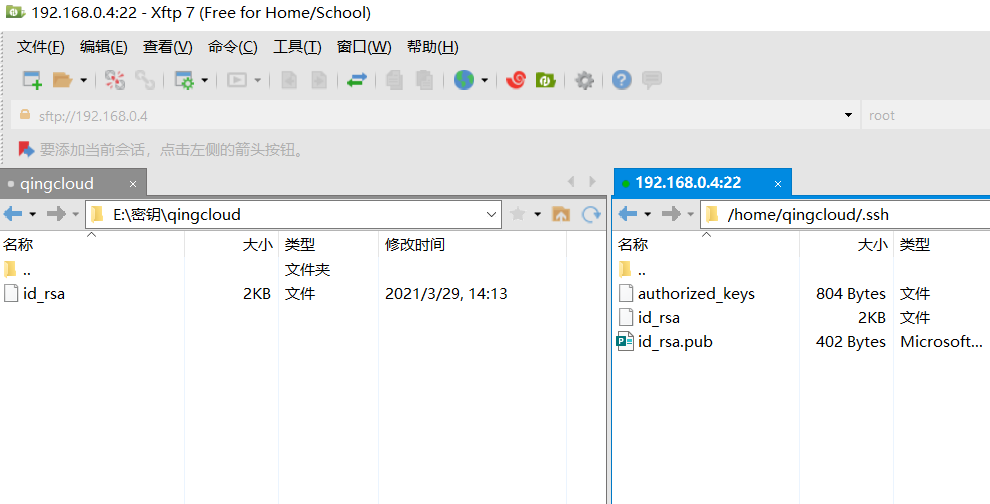
导入私钥。点击Xshell客户端的【工具】—【用户密钥管理者】,点击导入,再选择刚才创建下载的密钥。

在Xshell中新建一个会话,填写主机为登录的ip地址,左侧标签中切换到 用户身份验证 (Authentication),右侧表单中方法(Method)选择 Public Key ,用户名 (Username) 为之前创建的用户(qingcloud),选择刚才导入的密钥,即可连接主机。
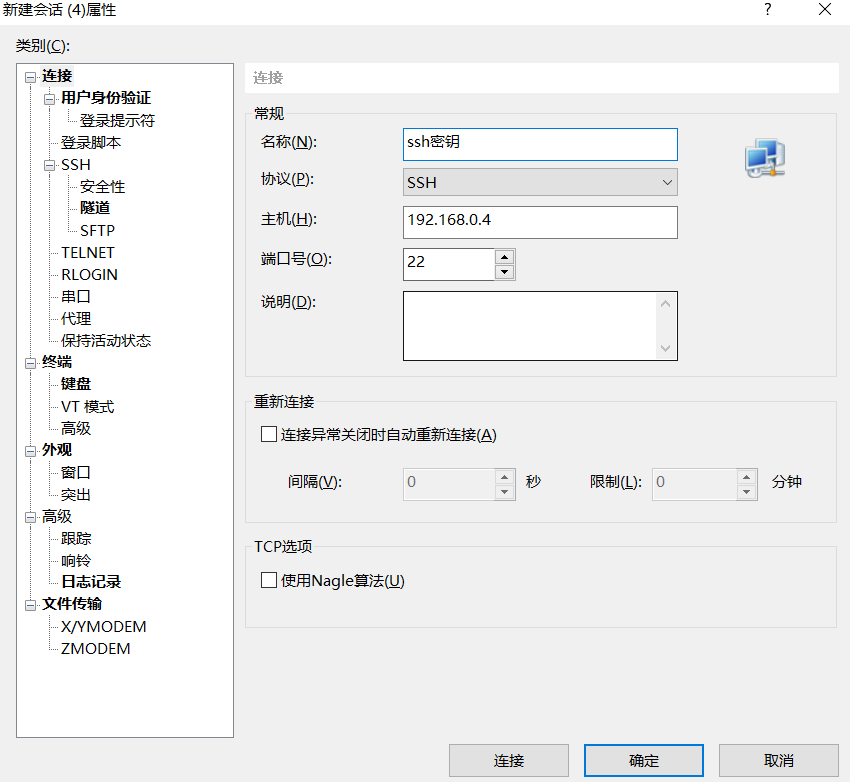
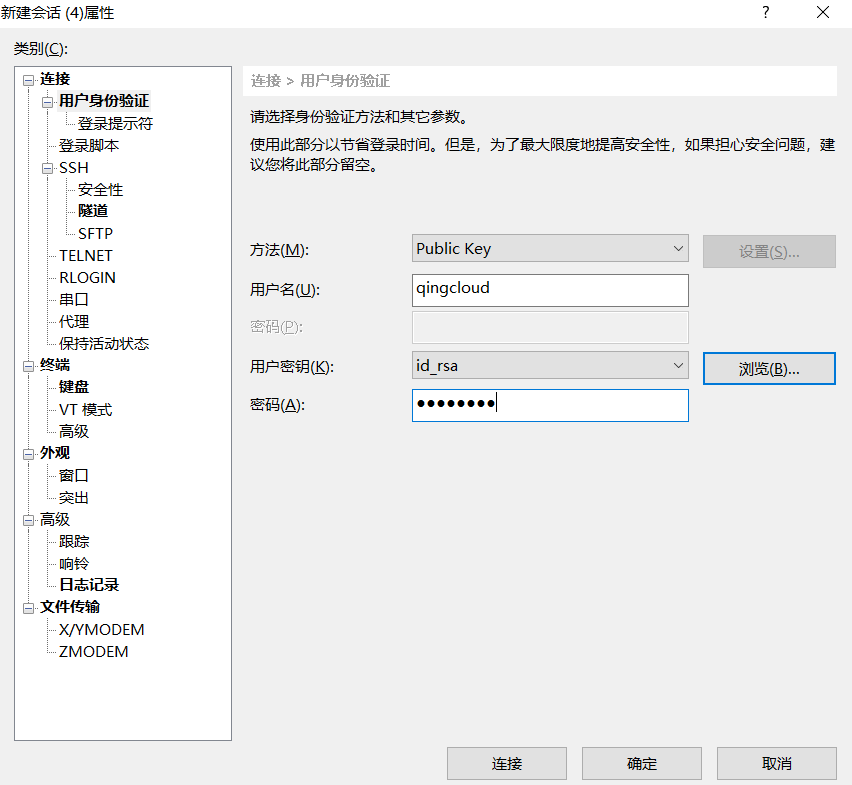
2)Linux系统
将私钥拷贝至Linux客户端上,通过密钥登录云服务器。
scp root@192.168.0.4:/home/qingcloud/.ssh/id_rsa /root/
ssh -i id_rsa qingcloud@192.168.0.4